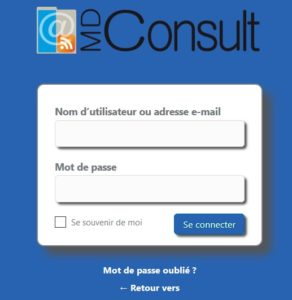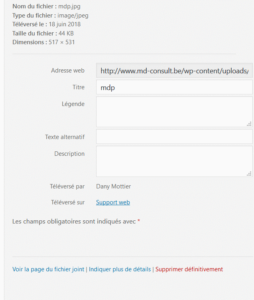Support web
Découvrez comment vous pouvez gérer votre site vous même de manière optimale
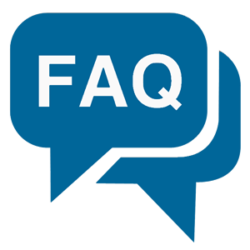

J'ai besoin d'une formation
MD Consult vous propose une formation en gestion de contenu pour gérer vous même votre site
Nous vous apprenons à gérer vos articles, votre calendrier, … grâce à une formation chez vous ou chez nous. Nos formations sont données au cas par cas suivant vos besoins. Nous vous apprenons l’essentiel ainsi, tout est clair dans votre esprit. Nous vous simplifions les choses au maximum. Nos formations durent deux heures et un support écrit vous est remis lors de celles-ci. 5 personnes maximum par formation, tarif unique.
J'ai perdu mon mot de passe
Si vous connaissez votre nom d’utilisateur et votre adresse de messagerie renseignée dans votre profil, vous pouvez utiliser le lien « Mot de passe oublié? » présent sous le formulaire de connexion.
- Cliquer sur « Mot de passe oublié ? »
- Entrer votre nom d’utilisateur et l’adresse e-mail associée à ce compte.
- Attender tranquillement votre nouveau mot de passe par courriel.
- Une fois que vous avez obtenu votre nouveau mot de passe, connectez-vous et changer-le pour un autre dont vous pourrez vous souvenir sur votre page de profil.
Vous trouverez également la liste de tous vos mots de passe sur le courrier de clôture de site que nous vous avons remis. Si vous avez perdu ce courrier ou que vous ne connaissez plus vos identifiants, n’hésitez pas à nous contacter.
Je voudrais changer un lien PDF
- Cliquer sur « Médias » en haut à gauche
- Cliquer sur « Choisir des fichiers » et sélectionner le PDF
- Cliquer sur la miniature voulue
- Copier l’adresse web qui se trouve à droite
- Revenir sur la page du PDF à modifier
- Cliquer sur le bouton de modifications
- Cliquer sur « Sélectionner une URL »
- Coller l’adresse web
- Ne pas oublier d’enregistrer les modifications
Vous pouvez utiliser cette fonctionnalité uniquement si votre site possède Visual Composer ainsi qu’une catégorie articles. Dans le cas contraire, vous pouvez prendre contact avec nous afin de réaliser les mises à jour nécessaires.
Ma campagne Mailchimp
Pour faire une campagne d’envoi, cliquez sur campaigns. Cliquez en haut à droite sur create campaign. Sélectionnez Create an email et nommer la campagne. Cliquez sur begin et sélectionner la liste d’envoi et ne rien changer sur l’écran suivant. Cliquez sur next, Inscrire un sujet à l’email. Ne pas changer le reste. Cliquez sur next. Choisir un template.
Vous pouvez ensuite éditer votre newsletter en drag en droppant des images. En sélectionnant le texte, vous pouvez cliquer sur le crayon et insérez votre texte (couleur, format,…) dans content. Vous pouvez également faire des liens en cliquant sur liens et en choisissant soit web address (pour les sites) soit email address (pour les liens vers une adresse mail).
Dans style, vous pouvez définir pour toute une zone de texte la police, la couleur, … Dans settings, vous pouvez déterminer le nombre de colonnes.
Nous vous conseillons de laisser le texte de copyright, vous pouvez le changer mais pas le supprimer sinon, le unsuscribe disparaît. Ensuite cliquez sur save and close. Puis, cliquez sur next.
Dans preview and Test en haut à droite, vous pouvez remplir une adresse mail et voir ce que vous allez envoyer. Ensuite, vous pouvez cliquez sur send.